Come configurare il controllo genitori in Windows 8
Varie / / February 10, 2022

Parental Control non è una nuova funzionalità di Windows 8 ed è presente dai tempi di Windows Vista. Abbiamo già visto
come configurare il controllo genitori in Windows Vista e 7
a
garantire la sicurezza dei vostri bambini
applicando restrizioni sul tipo di sito Web che navigano, il tempo che trascorrono al computer e altre impostazioni simili.
Oggi dimostreremo come impostare il controllo genitori su Windows 8 quando tu aggiornamento da versioni precedenti di Windows nel prossimo futuro o acquistarne uno nuovo del tutto.
Configura il controllo genitori in Windows 8
Per iniziare, dovremo creare un nuovo account utente Windows per il bambino. Per aggiungere un nuovo utente, apri Impostazioni PC Windows Modern e fai clic su Aggiungi un utente dal Utente sezione. Abbiamo già visto come creare un nuovo account utente in Windows 8. Durante la creazione dell'account, ricordati di mettere un segno di spunta sull'opzione per contrassegnare l'account come account figlio.

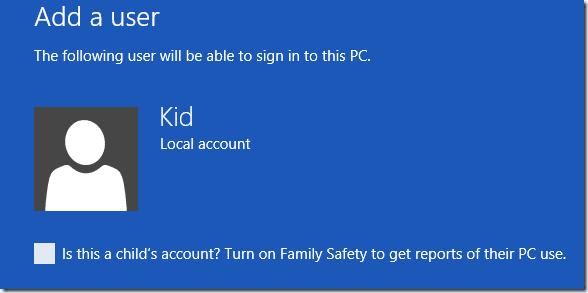
Dopo aver creato l'account, apri il Pannello di controllo di Windows e quindi apri
Sicurezza familiare. In sicurezza familiare, fai clic sull'account che desideri configurare e procedi. Ora dovrai configurare alcune impostazioni come Filtro Web, Limite di tempo, Restrizione app e Windows Store e restrizioni di gioco.
Quasi tutte le impostazioni di filtraggio sono simili in Windows 8. A differenza di Windows 7 che richiedeva Windows Live per la sicurezza della famiglia da installare sul computer per gestire il filtraggio web, Windows 8 ce l'ha pre-installato. Una nuova impostazione che troverai qui è la possibilità di imporre restrizioni anche alle app e ai giochi di Windows Store. In questo modo puoi assicurarti che tuo figlio non stia scaricando app e giochi che non sono adatti a lui.
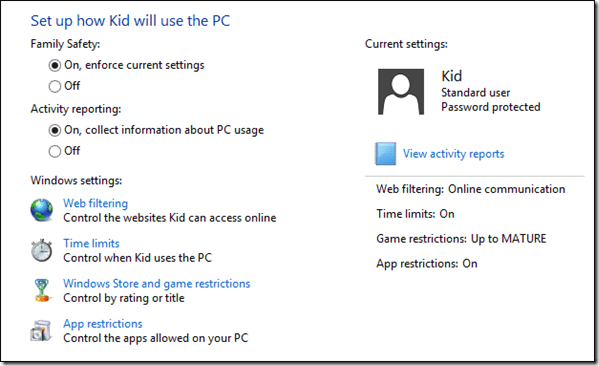
Poiché tutte le impostazioni sono simili a Windows 7 e Vista, puoi fare riferimento al ns guida completa alla configurazione di Windows Family Safety. L'articolo mostra come assegnare limiti di tempo, moderare giochi e app e filtrare siti Web inappropriati. Infine, alla fine della giornata, puoi visualizzare il registro delle attività di tuo figlio e vedere come ha trascorso il suo tempo al computer.

Quando ritieni che tuo figlio sia cresciuto abbastanza da non aver bisogno di queste restrizioni, puoi semplicemente disattivare la sicurezza della famiglia per l'utente negli account utente.
Conclusione
Quindi è così che puoi impostare il controllo genitori in Windows 8. Non è cambiato molto da Windows 7, fatta eccezione per l'aggiunta di Windows Store nell'elenco dei filtri. Se hai bambini a casa e sei preoccupato per quanto sia diventato pericoloso e sporco il web, devi attivare il controllo genitori oggi.
Principali crediti immagine: Microsoft Office in linea
Ultimo aggiornamento il 03 febbraio 2022
L'articolo sopra può contenere link di affiliazione che aiutano a supportare Guiding Tech. Tuttavia, non pregiudica la nostra integrità editoriale. Il contenuto rimane imparziale e autentico.



